- Outeur Abigail Brown [email protected].
- Public 2023-12-17 06:37.
- Laas verander 2025-01-24 12:01.
Nadat jy die basiese beginsels van die iPad geleer het, is die iPad 'n ongelooflike eenvoudige hulpmiddel om te gebruik. As jy 'n klomp toepassings aflaai, is om na 'n toepassing te soek 'n oefening om na die baie iPad-skerms te vee en te verkyk. Leer hoe om die iPad te navigeer en verpersoonlik die programreëling om soos 'n pro op die iPad rond te beweeg.
Instruksies in hierdie artikel is van toepassing op iPads met iOS 12 en iOS 11. Vroeëre weergawes het soortgelyke metodes om die iPad te organiseer.
Onderste reël
Die iPad kom met 'n seleksie nuttige toepassings op een tuisskerm, maar nadat jy nuwe toepassings van die App Store afgelaai het, sal jy verskeie iPad-skerms (genoem bladsye) vind wat met ikone gevul is. Om van een bladsy met toepassings na die volgende te beweeg, swiep 'n vinger oor die iPad-skerm van regs na links om 'n bladsy vorentoe te gaan en van links na regs om 'n bladsy terug te gaan, dit is soortgelyk aan die lees van 'n e-boek.
Herrangskik programme op die iPad
Om programme makliker te maak om te vind, skuif programme op die skerm of dra programme van een skerm na 'n ander oor. Om dit te doen, druk enige toepassing op die tuisskerm en moenie jou vinger lig totdat die toepassings op die skerm skud nie. Lig dan jou vinger op. Wanneer die programme skud, is hulle in redigeermodus, wat beteken dat jy hulle kan rondskuif.
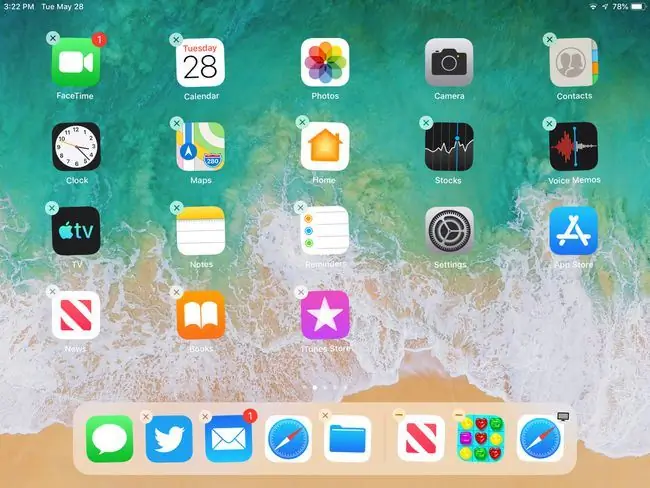
Skuif programme op 'n skerm
Om 'n toepassing na 'n ander posisie op die skerm waarop dit is te skuif, tik op die skudtoepassing wat jy wil skuif en sleep die toepassing om die skerm sonder om jou vinger van die skerm af te lig. Om die toepassing op 'n nuwe plek te plaas, breek tussen twee toepassings en lig jou vinger om die ikoon op daardie plek te laat val.
Skuif programme na verskillende skerms
Tik op 'n skud-toepassing en beweeg dan jou vinger en die toepassing na die regterkant van die iPad-skerm. Die iPad vertoon die volgende bladsy saam met die toepassing. As daar nie 'n ander bladsy is nie of as 'n bladsy vol is, skep die iPad 'n ander bladsy. Op die nuwe skerm, sleep die toepassing na 'n ander posisie en laat val dit deur jou vinger te lig. As daar verskeie skerms van toepassings op die iPad is, sleep die toepassing na die linkerkant van die skerm om na 'n vorige bladsy van toepassings of na die tuisskerm te gaan.
Wanneer jy klaar programme geskuif het, klik die Home-knoppie op iPads wat 'n Tuis-knoppie het of tik Klaar aan die bokant van die skerm op iPads sonder 'n Tuis-knoppie om die skud te stop en die iPad terug te keer na normale modus.
Terwyl die toepassings bewe, tik die X in die boonste linkerhoek van 'n toepassing om dit uit te vee. Programme wat deel is van die iOS kan nie verwyder word nie en vertoon nie 'n X nie.
Om bladsye by die iPad te voeg, doen meer as om ruimte te skep om programme te hou. Gebruik bladsye om programme op verskeie maniere te organiseer. Plaas byvoorbeeld speletjie-toepassings op een bladsy en produktiwiteit-toepassings op 'n ander. Gebruik bladsye om programme in alfabetiese volgorde, volgens gebruiksfrekwensie of volgens kleur te rangskik.
Organiseer met vouers
Jy hoef nie op bladsye van toepassingikone staat te maak om 'n iPad te organiseer nie. Skep eerder vouers om verskeie verwante toepassingikone te hou sonder om baie spasie op te neem.
Skep 'n vouer op die iPad op baie dieselfde manier as wat jy 'n programikoon skuif. Tik en hou totdat die ikone skud, wat wysigingsmodus aandui. In plaas daarvan om 'n toepassingsikoon tussen twee toepassings te sleep, sleep dit bo-op 'n ander toepassingsikoon en los dit om 'n vouer te skep wat beide toepassings bevat. Die iPad gee die vouer intelligente name, maar as jy nie van die naam hou nie, tik die naam wat die iPad dit gegee het en hernoem dit enigiets wat jy wil.
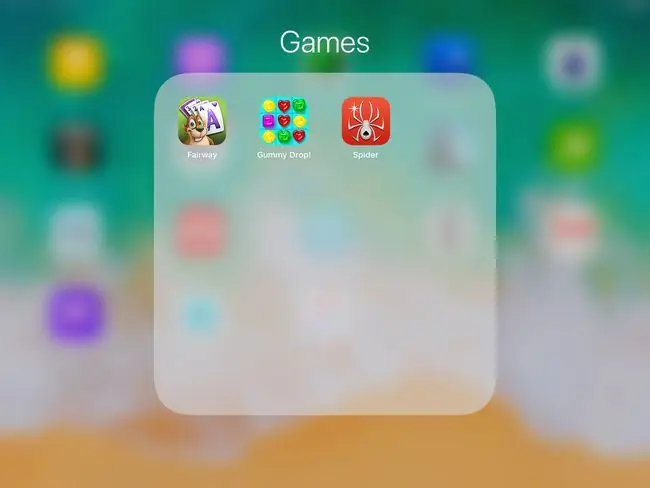
Vouers kan veelvuldige bladsye bevat. Wanneer die eerste bladsy met toepassings gevul is, skep dit nog een. Skuif programme heen en weer in 'n vouer net soos jy op die iPad-tuisskerm doen.
Dok 'n toepassing aan
Die beskuldigdebank is die ry ikone wat onderaan die skerm geleë is. Die dok is sigbaar op elke bladsy van toepassings op 'n iPad, so die meeste mense plaas die programme wat die meeste gebruik word op die dok vir gerief. Jy kan selfs vouers op die beskuldigdebank plaas. Raak en sleep die toepassingikoon wat jy wil hê na die dok en laat val dit. Die ander toepassings op die beskuldigdebank beweeg om plek daarvoor te maak. In hierdie geval hoef jy nie eers die toepassing in redigeermodus te plaas nie.
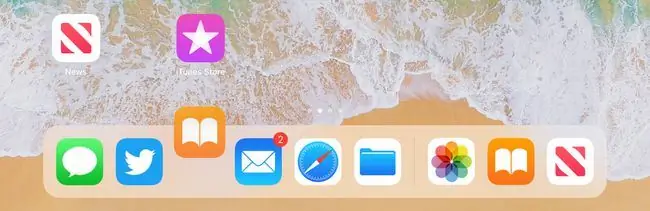
Stel die tuisskerm terug na oorspronklike uitleg
Stel die iPad terug na sy oorspronklike uitleg om die vouers te verwyder en die iOS-stelseltoepassings op die tuisskerm te vertoon. Afgelaaide toepassings word alfabeties gelys op soveel bladsye as wat nodig is om hulle te akkommodeer. Om die iPad na die oorspronklike uitleg terug te stel, tik Settings > General > Reset
As jy nie 'n toepassing op die iPad kan kry nie, vra Siri om dit te vind en oop te maak. Op iPads met 'n Tuis-knoppie, druk en hou die knoppie in en sê Open [programnaam] As die iPad nie 'n Tuisknoppie het nie, aktiveer Luister vir "Hey Siri" in Settings > Siri & SearchSê dan Hey Siri, maak [programnaam] oop






